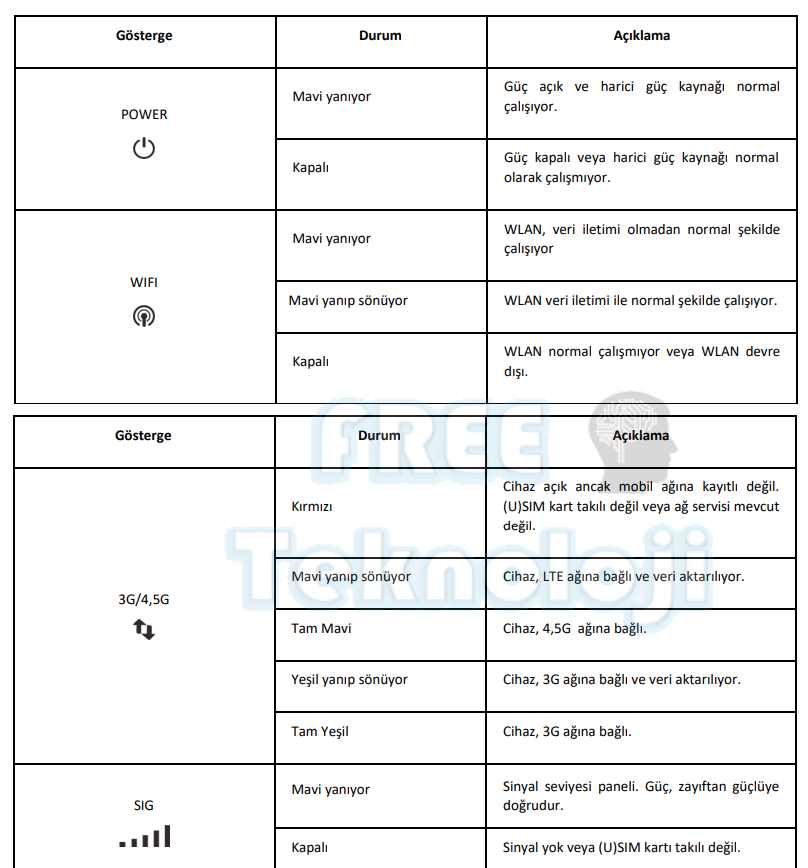1-SIM kartı, kesik köşeye doğru tutun ve klik sesini duyuncaya kadar kartı yuvasına kaydırın.
NOT:SIM kartı takmadan önce, cihazınızı kapatın ve harici güç adaptörünü çıkarın. Cihazınız mikro-SIM ve nano-SIM kartlarını veya diğer standart dışı (U) SIM kartlarını desteklemez. Cihazın zarar görmemesi için lütfen bunları veya herhangi bir kart tutucusu kullanmayın.
1-Cihazı başlatmak için açma/kapama düğmesini kaydırın. Cihaz başlatıldıktan sonra, LED göstergelerinin normal durumda olduğundan emin olun
Bilgisayarınızın Ayarlanması
Aşağıdaki işlem, Wi-Fi bağlantınız için Windows 7’de İnternet Protokolünü nasıl yapılandıracağınızı açıklamaktadır.
1. Network (Ağ)’ü sağ tıklayıp Properties (Özellikler)’i seçin.
Kablosuz Bağlantı Yönlendiricinizi bağlamak için Wi-Fi kullanmak istiyorsanız, lütfen aşağıdaki adımlara bakın. 1. Wi-Fi’ın normal şekilde çalıştığından emin olun. Lütfen Türk Telekom sayfasındaki Wi-Fi Ayarlarını veya WIFI göstergesini kontrol edin.
2. Change adapter settings (Adaptör ayarlarını değiştirin)’i seçin
3. Wireless Network Connection (Kablosuz Ağ Bağlantısı)’ı sağ tıklayın ve Properties (Özellikler)’i seçin
NOT: Bilgisayarınızı, cihazınıza bağlamak için bir ağ kablosu kullanıyorsanız, Local Area Connection (Yerel Alan Bağlantısı)’a sağ tıklayıp, Properties (Özellikler)’i seçmeniz gerekir.
4. Internet Protocol Version 4 (İnternet Protokolü Sürüm 4) (TCP/IPv4)’ü seçin ve Properties (Özellikler)’i tıklayın
5. Obtain an IP address automatically (Otomatik olarak bir IP adresi temin et) ve Obtain DNS server address automatically (Otomatik olarak DNS sunucusu adresi temin et)’yi seçin ve OK (tamam)’i tıklayın.
Kablosuz Bağlantı
Yönlendiricinizi bağlamak için Wi-Fi kullanmak istiyorsanız, lütfen aşağıdaki adımlara bakın. 1. Wi-Fi’ın normal şekilde çalıştığından emin olun. Lütfen Türk Telekom sayfasındaki Wi-Fi Ayarlarını veya WIFI göstergesini kontrol edin
2. Kullanılabilir kablosuz ağ aramak için istemci üzerindeki normal Wi-Fi uygulamanızı kullanın. NOT: Lütfen, istemciyi, otomatik olarak bir IP adresi sağlaması için ayarlayın, istemci “192.168.0.101” gibi bir IP adresi alacaktır. Detaylı prosedür için, Bilgisayırınızın Ayarlanması bölümüne bakın.
3. Cihazınızın SSID (Wi-Fi adı)’sini seçin ve daha sonra Connect (Bağla)’ı tıklayın. NOT: Varsayılan SSID’yi almak için cihazınız üzerindeki etiketi kontrol edin.
4. Şifreyi girin ve daha sonra OK (Tamam)’i tıklayın.
NOT: Wi-Fi bağlantısı için şifreyi görmeniz gerekebilir. Varsayılan şifreyi almak için cihazınız üzerindeki etiketi kontrol edin.
5. Bir dakika bekleyin, ve daha sonra istemci, cihazınızı başarıyla bağlayacaktır.
İnternet Erişimi
İnternet erişiminden önce, aşağıdaki işlemlerin tamamlandığından emin olun.
1. Cihazınız, bir ağ kablosu veya Wi-Fi vasıtasıyla terminal cihaza bağlıdır.
2. Terminal cihazı, otomatik olarak bir IP adresi alacak şekilde ayarlanmıştır.
İnternete erişmek için:
1. Türk Telekom Sayfasında oturum açın.
İnternet tarayıcısını açın ve adres çubuğuna http://192.168.0.1 girin. Oturum açma sayfası görünür.
2. Kullanıcı Adı ve Şifreyi girin, ve daha sonra Login (Giriş)’ı tıklayın. Varsayılan Kullanıcı Adı admin, ve varsayılan Şifre turktelekom’dur. 3. Türk Telekom sayfasının sağ üst kısmındaki mevcut modu görüntüleyin ve daha sonra Change (Değiştir)’i tıklayın.
4. Kullanmayı istediğiniz bir işlem modu seçin ve daha sonra Apply (Uygula)’yi tıklayın
1. Kablo Geniş Bant Modu: Bu mod, kablo geniş bant bağlantısı için geçerlidir. İstemcilerin Internet’e erişmek için kablo geniş bantını paylaşmalarını sağlar.
2. Kablosuz Geniş Band Modu: Bu mod, mobil operator tarafından sağlanan 3G/4G ağ erişim modu için geçerlidir.
3. Otomatik: Bu modda, cihazınız, işlem modunu otomatik olarak seçecektir.
NOT: İşlem modunu değiştirirseniz, cihaz otomatik olarak yeniden başlatılacaktır. 4. İşlem modu için detaylı parametreleri ayarlayın.